Πίνακας περιεχομένων
Για τους νέους χρήστες του InDesign, τα βασικά πλέγματα είναι μία από τις λιγότερο κατανοητές λειτουργίες, αλλά αν θέλετε σοβαρά να δημιουργήσετε τον καλύτερο δυνατό τυπογραφικό σχεδιασμό στο έγγραφό σας στο InDesign, αξίζουν την προσοχή σας.
Τα βασικά πλέγματα σας παρέχουν ένα συνεπές σύστημα πλέγματος για την τοποθέτηση των τύπων και τον καθορισμό των σχετικών τυπογραφικών κλιμάκων για τις επικεφαλίδες, τους υπότιτλους, το κείμενο και όλα τα άλλα μέρη του κειμένου σας.
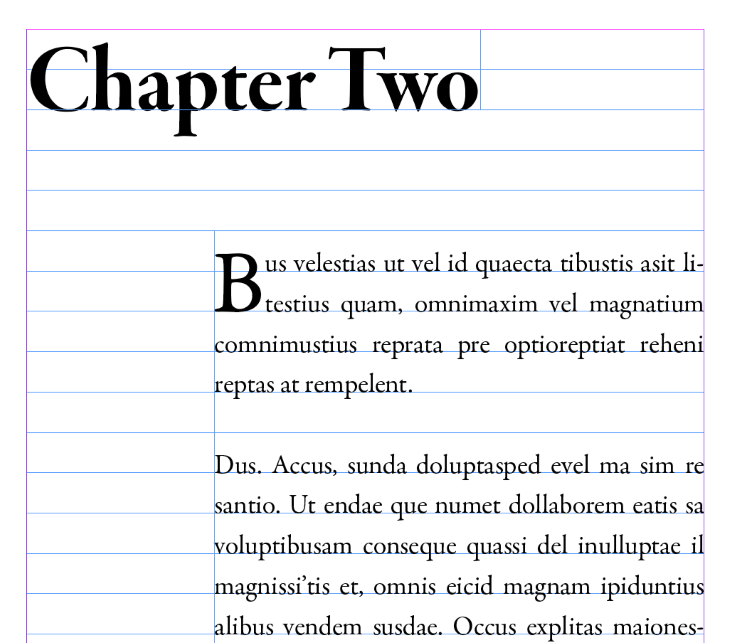
Η διαμόρφωση του βασικού πλέγματος είναι συχνά το πρώτο βήμα για ένα νέο έργο και βοηθάει να δημιουργηθεί ένα πλαίσιο για τον υπόλοιπο σχεδιασμό της διάταξής σας.
Τούτου λεχθέντος, είναι σημαντικό να θυμάστε ότι όλα τα πλέγματα και οι τεχνικές διάταξης υποτίθεται ότι είναι χρήσιμα εργαλεία, όχι φυλακές! Η απελευθέρωση από το πλέγμα μπορεί επίσης να δημιουργήσει μια εξαιρετική διάταξη, αλλά βοηθάει να γνωρίζετε τους κανόνες διάταξης ώστε να ξέρετε πότε να τους παραβιάζετε.
Εμφάνιση του πλέγματος γραμμής βάσης
Το πλέγμα βασικών γραμμών είναι από προεπιλογή κρυμμένο στο InDesign, αλλά είναι πολύ εύκολο να το κάνετε ορατό. Το βασικό πλέγμα είναι απλώς ένα βοήθημα σχεδιασμού στην οθόνη και δεν θα εμφανίζεται στα εξαγόμενα ή εκτυπωμένα αρχεία.

Ανοίξτε το Προβολή επιλέξτε το μενού Πλέγματα & οδηγοί υπομενού και κάντε κλικ στο Εμφάνιση πλέγματος γραμμής βάσης Μπορείτε επίσης να χρησιμοποιήσετε τη συντόμευση πληκτρολογίου Εντολή + Επιλογή + ' (χρήση Ctrl + Alt + ' αν χρησιμοποιείτε το InDesign σε υπολογιστή). Για λόγους σαφήνειας, αυτό είναι ένα απόστροφο και στα δύο λειτουργικά συστήματα!
Το InDesign θα εμφανίσει το βασικό πλέγμα χρησιμοποιώντας τις προεπιλεγμένες ρυθμίσεις, πράγμα που σημαίνει ότι οι γραμμές πλέγματος απέχουν συνήθως 12 σημεία μεταξύ τους και έχουν γαλάζιο χρώμα, αν και μπορείτε να προσαρμόσετε όλες τις πτυχές του βασικού πλέγματος για να βεβαιωθείτε ότι λειτουργούν για την τρέχουσα διάταξή σας.
Διαβάστε παρακάτω για να μάθετε πώς!
Ευθυγράμμιση του βασικού σας πλέγματος
Εκτός αν τυχαίνει να χρειάζεστε το προεπιλεγμένο πλέγμα βασικής γραμμής 12 σημείων, πιθανότατα θα θελήσετε να προσαρμόσετε την ευθυγράμμιση του πλέγματος βασικής γραμμής. Αυτό είναι επίσης εύκολο να γίνει - τουλάχιστον όταν ξέρετε πού να κοιτάξετε!
Δεν είναι άμεσα σαφές το γιατί, αλλά η Adobe αποθηκεύει τις ρυθμίσεις για το βασικό πλέγμα στο αρχείο Προτιμήσεις παράθυρο αντί για ένα πιο εντοπισμένο τμήμα του InDesign - ίσως αυτό συμβαίνει επειδή περιμένουν από τους σχεδιαστές να δημιουργήσουν ένα βασικό πλέγμα με το οποίο είναι άνετοι και να το επαναχρησιμοποιήσουν.

Σε Mac , ανοίξτε το Μενού εφαρμογής InDesign , επιλέξτε το Προτιμήσεις υπομενού και κάντε κλικ στο Πλέγματα .
Σε υπολογιστή , ανοίξτε το Επεξεργασία επιλέξτε το μενού Προτιμήσεις υπομενού και κάντε κλικ στο Πλέγματα .
Στο Βασικά πλέγματα τμήμα του Πλέγματα προτιμήσεων, μπορείτε να προσαρμόσετε όλες τις ρυθμίσεις που ελέγχουν την τοποθέτηση και την εμφάνιση του βασικού πλέγματος.

Για διατάξεις με έντονο περιεχόμενο χρωμάτων ή εικόνων, μπορεί να είναι χρήσιμο να αλλάξετε το Χρώμα ρύθμιση για το βασικό πλέγμα για να διασφαλίσετε ότι οι γραμμές πλέγματος είναι σωστά ορατές. Το InDesign διαθέτει έναν αριθμό προκαθορισμένων επιλογών χρώματος, αλλά μπορείτε να καθορίσετε το δικό σας προσαρμοσμένο χρώμα επιλέγοντας την επιλογή Προσαρμοσμένο στο κάτω μέρος της σελίδας Χρώμα πτυσσόμενο μενού.
Το Έναρξη και Σε σχέση με οι ρυθμίσεις ελέγχουν την τοποθέτηση του πλέγματος στο σύνολό του. Σε σχέση με καθορίζει αν θέλετε το πλέγμα να ξεκινάει από τα όρια της σελίδας ή από τα περιθώρια, και το Έναρξη σας επιτρέπει να καθορίσετε μια μετατόπιση, αν και αυτή μπορεί να μηδενιστεί.
Αύξηση κάθε καθορίζει την απόσταση μεταξύ των γραμμών του πλέγματος, και αυτό είναι αναμφισβήτητα το πιο σημαντικό μέρος του βασικού πλέγματος.
Η απλούστερη μέθοδος για τον καθορισμό της τιμής της προσαύξησης είναι να την αντιστοιχίσετε με την προμετωπίδα που θέλετε να χρησιμοποιήσετε για το κυρίως κείμενο, αλλά αυτό μπορεί να έχει ελαφρώς περιοριστικές επιπτώσεις στην τοποθέτηση άλλων τυπογραφικών στοιχείων, όπως οι επικεφαλίδες, οι υποσημειώσεις και οι αριθμοί σελίδων.
Πολλοί σχεδιαστές θα χρησιμοποιήσουν μια ρύθμιση προσαύξησης που αντιστοιχεί στο μισό ή ακόμα και στο ένα τέταρτο της πρωτογενούς προμετωπίδας τους, η οποία επιτρέπει πολύ μεγαλύτερη ευελιξία. Για παράδειγμα, αν σκοπεύετε να χρησιμοποιήσετε προμετωπίδα 14 σημείων, ο ορισμός της τιμής Increment Every σε 7pt θα σας επιτρέψει να τοποθετήσετε στοιχεία
Τέλος, μπορείτε επίσης να ρυθμίσετε το Προβολή κατωφλίου για να ταιριάζει με μια συγκεκριμένη ρύθμιση ζουμ. Αν έχετε κάνει ζουμ πάνω από το τρέχον Προβολή κατωφλίου , τότε το βασικό πλέγμα θα εξαφανιστεί προσωρινά, δίνοντάς σας μια σαφέστερη συνολική εικόνα του εγγράφου σας, χωρίς ένα σωρό πλέγματα που θα διαταράσσουν την προβολή.
Όταν κάνετε ζουμ πίσω κάτω από το Προβολή κατωφλίου , το βασικό πλέγμα θα εμφανιστεί ξανά.
Σύγκλιση με το βασικό πλέγμα
Μόλις διαμορφώσετε το βασικό πλέγμα όπως το θέλετε, μπορείτε να αρχίσετε να εργάζεστε με το υπόλοιπο κείμενο, αλλά θα πρέπει να προσαρμόσετε τα πλαίσια κειμένου σας για να βεβαιωθείτε ότι ευθυγραμμίζονται με το πλέγμα.
Με επιλεγμένο το πλαίσιο κειμένου σας, ανοίξτε το Παράγραφος Στο κάτω μέρος του πίνακα, θα δείτε ένα ζευγάρι μικρών κουμπιών που ελέγχουν αν το κείμενο θα ευθυγραμμιστεί με το βασικό πλέγμα ή όχι. Ευθυγράμμιση με το βασικό πλέγμα, και θα δείτε το κείμενο στο πλαίσιο να ευθυγραμμίζεται με τις γραμμές του πλέγματος (εκτός, φυσικά, αν ήταν ήδη ευθυγραμμισμένο).

Εάν χρησιμοποιείτε συνδεδεμένα πλαίσια κειμένου, το Ευθυγράμμιση με το βασικό πλέγμα Για να το παρακάμψετε αυτό, επιλέξτε όλο το κείμενο που θέλετε να ευθυγραμμίσετε χρησιμοποιώντας την επιλογή Τύπος εργαλείο, και στη συνέχεια εφαρμόστε το Ευθυγράμμιση με το βασικό πλέγμα ρύθμιση στο Παράγραφος πάνελ.

Ωστόσο, αν λαμβάνετε σοβαρά υπόψη σας τις βέλτιστες πρακτικές του InDesign στη στοιχειοθεσία, ίσως θελήσετε να χρησιμοποιήσετε ένα στυλ παραγράφου για να προσαρμόσετε το κείμενό σας στο βασικό πλέγμα.
Στο Επιλογές στυλ παραγράφου πίνακα, επιλέξτε το Εσοχές και αποστάσεις στο αριστερό παράθυρο και, στη συνέχεια, ρυθμίστε το Ευθυγράμμιση στο πλέγμα ρύθμιση ανάλογα με τις ανάγκες.
Προσαρμοσμένα βασικά πλέγματα σε πλαίσια κειμένου
Αν έχετε ένα συγκεκριμένο πλαίσιο κειμένου που χρειάζεται ένα προσαρμοσμένο πλέγμα βασικής γραμμής, μπορείτε να το ρυθμίσετε τοπικά ώστε να επηρεάζει μόνο αυτό το ένα πλαίσιο.
Κάντε δεξί κλικ στο το πλαίσιο κειμένου και επιλέξτε Επιλογές πλαισίου κειμένου , ή μπορείτε να επιλέξετε το πλαίσιο και να χρησιμοποιήσετε τη συντόμευση πληκτρολογίου Εντολή + B (χρήση Ctrl + B αν είστε σε υπολογιστή).

Επιλέξτε το Βασικές επιλογές στο αριστερό παράθυρο, και σας παρουσιάζεται το ίδιο σύνολο επιλογών που είναι διαθέσιμες στην ενότητα Προτιμήσεις πάνελ για να σας επιτρέψει να προσαρμόσετε το πλέγμα για αυτό το ένα πλαίσιο. Ίσως να θέλετε να ελέγξετε την επιλογή Προεπισκόπηση στην κάτω αριστερή γωνία της οθόνης Επιλογές πλαισίου κειμένου ώστε να μπορείτε να δείτε τα αποτελέσματα των ρυθμίσεών σας πριν κάνετε κλικ στο κουμπί OK .
Γιατί δεν εμφανίζεται το βασικό μου πλέγμα στο InDesign (3 πιθανοί λόγοι)
Εάν το βασικό σας πλέγμα δεν εμφανίζεται στο InDesign, υπάρχουν διάφορες πιθανές εξηγήσεις:
1. Το βασικό πλέγμα είναι κρυφό.
Ανοίξτε το Προβολή επιλέξτε το μενού Πλέγματα & οδηγοί υπομενού και κάντε κλικ στο Εμφάνιση πλέγματος γραμμής βάσης . Αν η καταχώριση του μενού λέει Απόκρυψη πλέγματος γραμμής βάσης , τότε το πλέγμα θα πρέπει να είναι ορατό, οπότε μια από τις άλλες λύσεις μπορεί να βοηθήσει.
2. Το ζουμ σας έχει ξεπεράσει το κατώφλι προβολής.
Κάντε ζουμ μέχρι να εμφανιστεί το πλέγμα βασικών γραμμών ή ανοίξτε το παράθυρο Πλέγματα του InDesign Preferences και ρυθμίστε το Προβολή κατωφλίου στην προεπιλεγμένη 75% .
3. Βρίσκεστε στη λειτουργία οθόνης προεπισκόπησης.
Τα πλέγματα και οι οδηγοί όλων των τύπων αποκρύπτονται ενώ στην Προεπισκόπηση λειτουργία οθόνης, ώστε να μπορείτε να δείτε καθαρά το έγγραφό σας. Πιέστε το πλήκτρο W για να κάνετε κύκλο μεταξύ Κανονικό και Προεπισκόπηση λειτουργίες, ή δεξί κλικ στο το Λειτουργία οθόνης στο κάτω μέρος της οθόνης Εργαλεία και επιλέξτε Κανονικό .
Μια τελευταία λέξη
Αυτά είναι σχεδόν όλα όσα πρέπει να γνωρίζετε για να αρχίσετε να χρησιμοποιείτε τα βασικά πλέγματα στο InDesign, αλλά υπάρχουν πολλά περισσότερα που μπορείτε να μάθετε μόνο αν τα χρησιμοποιήσετε πραγματικά. Αν και μπορεί να φαίνονται απογοητευτικά στην αρχή, είναι ένα χρήσιμο εργαλείο διάταξης που μπορεί να βοηθήσει στην ενοποίηση ολόκληρου του εγγράφου σας και να του δώσει την τελευταία τελική επαγγελματική πινελιά.
Ευτυχισμένο gridding!

